Как вернуть отображение папок над локальными дисками в проводнике Windows 11
![]() С последними обновлениями Windows 11 многие пользователи этой операционной системы могли заметить, что в разделе «Этот Компьютер» над локальными дисками больше не отображаются папки (Видео, Документы, Изображения, Музыка и др.).
С последними обновлениями Windows 11 многие пользователи этой операционной системы могли заметить, что в разделе «Этот Компьютер» над локальными дисками больше не отображаются папки (Видео, Документы, Изображения, Музыка и др.).
В этой краткой инструкции рассмотрим способ, позволяющий вернуть отображение этих папок в проводнике Windows 11.
Возвращаем отображение папок над локальными дисками в проводнике Windows 11
Для этого потребуется внести некоторые незначительные правки в системный реестр Windows.
Порядок действий будет следующим.
- Откройте редактор системного реестра, кликнув правой кнопкой мыши по значку «Пуск» → «Выполнить» (или используйте сочетание клавиш WIN + R) → введите regedit → ОК.
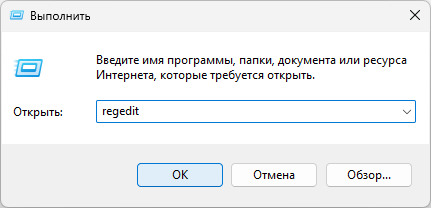
- Перейдите в раздел:
HKEY_LOCAL_MACHINE\SOFTWARE\Microsoft\Windows\CurrentVersion\Explorer\MyComputer\NameSpace
- Здесь, в каждом из одиннадцати подразделов NameSpace (смотрите скриншот), просто удалите параметр HideIfEnabled
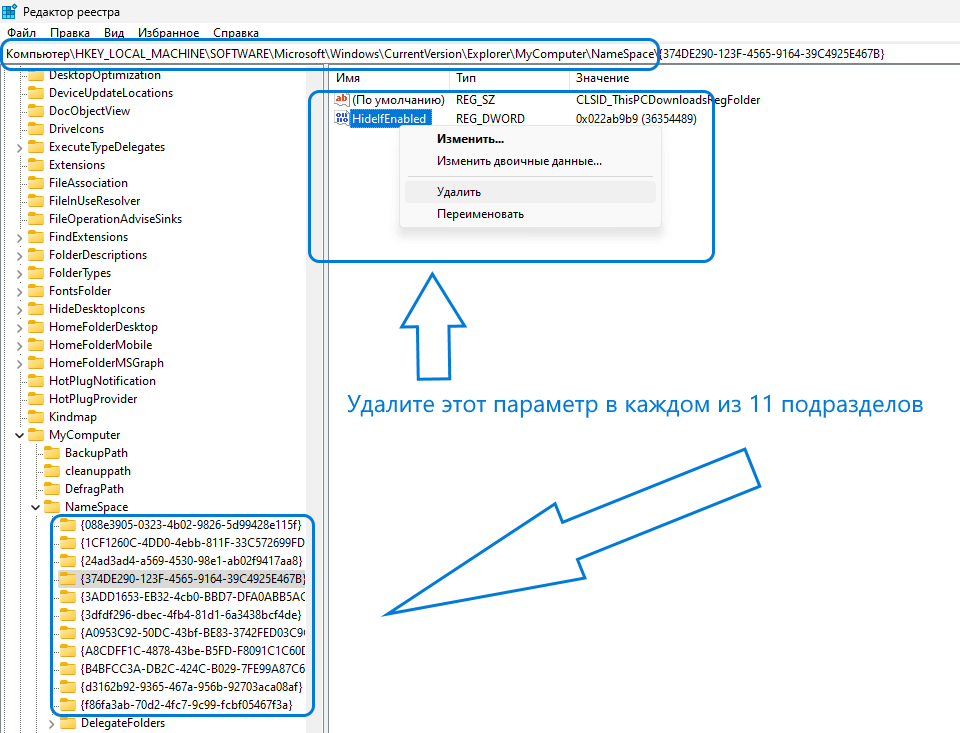
- Далее редактор можно закрыть.
Было (до внесения правок в реестр):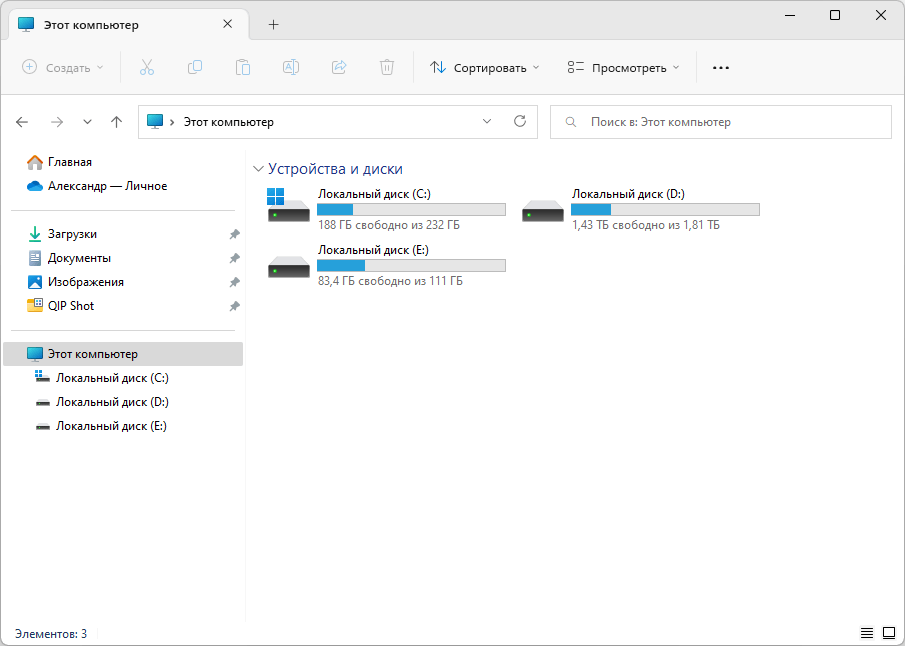
Теперь же, как только вы откроете проводник Windows 11, вы увидите, что паки снова отображаются над локальными дисками.
Соответственно, чтобы снова скрыть эти папки, достаточно заново создать строковый параметр HideIfEnabled в каждом из подразделов, где он был удалён, присвоив ему значение 22ab9b9
На этом всё. Надеемся, что эта краткая инструкция была вам полезной.

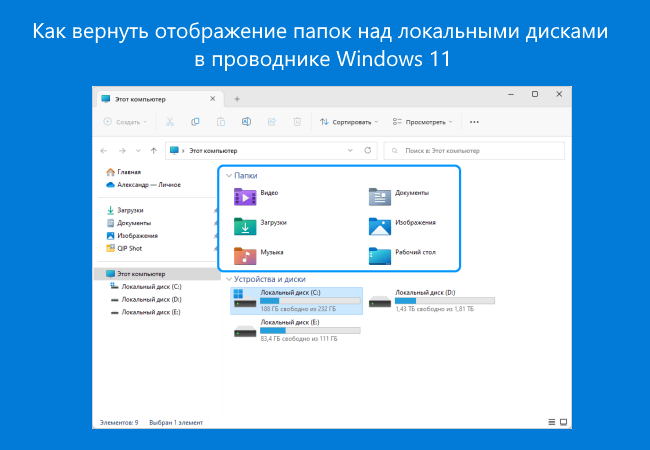

Все сделал как написано, но почему-то папка Изображение не появилась, хотя удалено во всех 11 папках. Т.е.в проводнике 5 папок. Как шестую вернуть?
А если нет параметра “HideIfEnabled” то тогда, что делать?(
Больше нет такого раздела..\CurrentVersion\ в 11 винде!
Здравствуйте, а как сделать также на windows 10?
Здравствуйте, папки получилось вернуть. А как теперь убрать ненужные? Например, мне рабочий стол не нужен, а просто его папку нельзя получается удалить.
Здравствуйте. За папку рабочего стола отвечает подраздел {B4BFCC3A-DB2C-424C-B029-7FE99A87C641}. Соответственно, в нём параметр HideIfEnabled не удаляем, тогда и папка не появится. Если же папка “Рабочий стол” у вас уже есть, то тогда создайте параметр HideIfEnabled со значением 22ab9b9 только для подраздела {B4BFCC3A-DB2C-424C-B029-7FE99A87C641}.
Спасибо большое!